win7电脑公司旗舰版最好的安装方法是什么,电脑公司旗舰版win7系统运行稳定,兼容性好,系统功能性能增强,运行效率高,系统运行安全等特点是非常符合我们使用的,既然这么多人喜欢,就让windows7之家小编告诉大家win7电脑公司旗舰版最好的安装方法吧。
win7电脑公司旗舰版安装步骤:
1、打开下载的系统镜像文件,右击选择“解压到Ghost_Win7P1_Ultimate_X86_201407.iso”,开始电脑公司安装教程。如图1所示

2、双击“setup.exe”.如图2所示
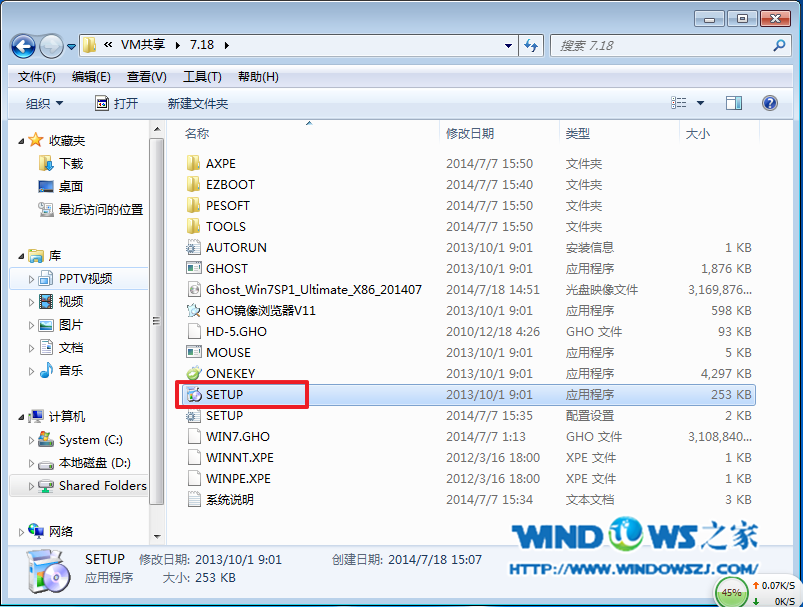
3、点击“安装WIN7X86系统第一硬盘分区”。如图3所示

4、选择“安装”,点击“打开”之后选择映像文件(扩展名为.iso),最后选择“确定”。如图4所示

5、选择“是”。如图5所示

6、因为是完全自动进行安装的,所以安装过程相关顺序这里不做一一解释。我们耐心等待硬盘装win7系统完成即可。如图6、图7、图8所示:
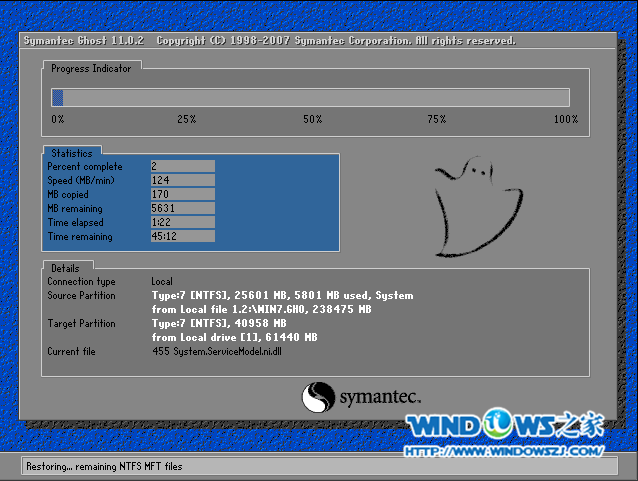

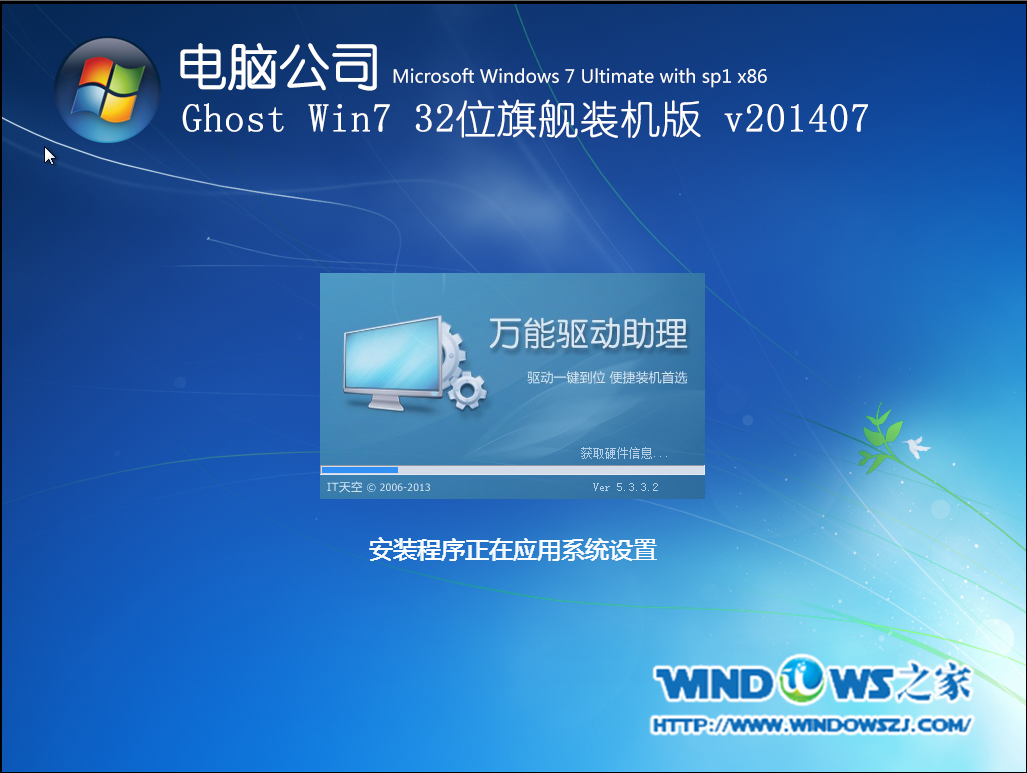
7、重启后,系统就安装好了,如图9所示

综上所述,这就是win7电脑公司旗舰版最好的安装方法,这个文章讲述的是硬盘安装系统的,这个方法来说是最简单的了,如果觉得感兴趣的话,可以尝试小编的方法进行下载安装电脑公司特别版系统win7,觉得不错的话还可以分享给身边的朋友哦。谢谢大家阅读。